Virtual Access Point
Assalamu’alaikum Wr. Wb.
Kali ini saya akan membahas mengenai konfigurasi Virtual Access
Point (VAP) pada MikroTik. Tentu kita semua tau bahwa router MikroTik memiliki
interface wireless fisik yang terbatas. Namun, ternyata kita dapat membuat
banyak AP pada sebuah router MikroTik. Loh kok bisa ya? Tentu bisa karena dalam
router MikroTik terdapat interface wireless virtual juga. Dan untuk
konfigurasinya bernama Virtual Access Point.
Dengan menggunakan Virtual Access Point, kita dapat membuat
sebanyak 128 AP dengan SSID yang berbeda dalam sebuah router MikroTik. Terdapat
maksimal 128 interface wireless virtual dalam sebuah router. Virtual Access
Point ini seperti vlan di dalam wireless. Setiap interface wireless virtual ini
menggunakan master interface dari interface wireless fisik dari router
tersebut. Jadi untuk mode, band, frequency, dan nstreme mengikuti konfigurasi
wireless fisik nya.
Disini nanti saya akan membuat 3 interface wireless virtual yang
akan digunakan untuk Access Point bagi kepala sekolah, guru, dan juga hotspot
bagi siswa. Berikut ini adalah langkah-langkah konfigurasinya.
1.
Masuk ke menu wireless lalu beralih ke bagian security profile yang
akan digunakan untuk password AP nya.
2.
Kemudian masuk ke bagian interfaces dan klik tanda “+” lalu pilih
virtual. Pertama kita buat AP yang diperuntukkan untuk kepala sekolah. Disini
kita ketikkan SSID nya misalkan “AP KEPALA SEKOLAH 30” dan kita masukkan juga
security profile yang akan digunakan sebagai password login ke AP nya. Untuk
master interface nya disini ke interface wlan fisik router yaitu ke wlan1.
3.
Lalu kita buat kembali AP virtual untuk Guru. Klik tanda “+” lalu
pilih virtual. Ketikkan SSID nya misalkan “AP GURU 30” dan kita masukkan juga
security profile yang akan digunakan sebagai password login ke AP nya. Untuk
master interface nya disini ke interface wlan fisik router yaitu ke wlan1.
4.
Selanjutnya kita buat juga AP virtual untuk Siswanya yang nantinya
juga akan kita tambahkan fitur hotspot. Klik tanda “+” lalu pilih virtual.
Ketikkan SSID nya misalkan “HOTSPOT SISWA 30” dan kita masukkan juga security
profile yang akan digunakan sebagai password login ke AP nya. Untuk master
interface nya disini ke interface wlan fisik router yaitu ke wlan1.
5.
Kemudian kita masukkan IP Address untuk masing-masing interface
virtualnya.
6.
Setelah itu, kita konfigurasi DHCP Server untuk AP Kepala Sekolah
dan AP Guru nya.
Disana terlihat warna DHCP nya masih merah karena belum ada client yang melakukan request IP Address ke DHCP Server tersebut.
Disana terlihat warna DHCP nya masih merah karena belum ada client yang melakukan request IP Address ke DHCP Server tersebut.
7.
Selanjutnya untuk AP Siswa kita akan melakukan konfigurasi hotspot.
Selain itu, saya juga akan membuat satu user yang akan digunakan untuk login ke
dalam hotspot nya. Disini 1 user hanya dapat digunakan untuk login 1 client
saja.
Perbedaan antara
hotspot dengan hanya Access Point saja adalah kalau menggunakan Access Point
maka router hanya akan melakukan satu kali authentikasi saja terhadap client
yaitu menggunakan password dari AP tersebut. Namun apabila menggunakan hotspot
maka terdapat authentikasi ganda, yaitu pertama client harus terhubung dengan
AP hotspot nya menggunakan password AP hotspot tersebut. Kemudian client nya juga
harus login kembali menggunakan user serta password yang telah terdaftar di
hotspot dan client pun baru bisa terkoneksi ke internet.
8.
Lalu konfigurasi DNS Server dan juga firewall NAT supaya client nya
dapat terkoneksi ke Internet.
9.
Selanjutnya setelah semua selesai dikonfigurasi kita akan melakukan
pengecekan terhadap AP dan hotspot yang telah kita buat.
Pertama saya akan menghubungkan laptop saya dengan AP yang
diperuntukkan untuk Kepala Sekolah.
Nah ternyata laptop saya berhasil terhubung ke AP Kepala Sekolah 30 dan juga telah mendapatkan IP Address dari DHCP Servernya.
Nah ternyata laptop saya berhasil terhubung ke AP Kepala Sekolah 30 dan juga telah mendapatkan IP Address dari DHCP Servernya.
Setelah itu saya akan menghubungkan laptop saya dengan AP yang
dibuat untuk Guru.
Nah ternyata laptop saya berhasil terhubung ke AP Guru 30 dan juga telah mendapatkan IP Address dari DHCP Servernya.
Nah ternyata laptop saya berhasil terhubung ke AP Guru 30 dan juga telah mendapatkan IP Address dari DHCP Servernya.
Dan yang terakhir saya akan menghubungkan laptop saya dengan
Hotspot siswa.
Setelah terhubung dengan hotspot siswa ternyata laptop belum mendapatkan koneksi Internet. Hal ini terjadi karena kita belum login ke dalam hotspot nya. Jadi disini saya akan melakukan login ke hotspot menggunakan user dan password yang telah dibuat sebelumnya.
Nah laptop saya telah terhubung ke jaringan dan juga sudah bisa melakukan akses ke internet.
Setelah terhubung dengan hotspot siswa ternyata laptop belum mendapatkan koneksi Internet. Hal ini terjadi karena kita belum login ke dalam hotspot nya. Jadi disini saya akan melakukan login ke hotspot menggunakan user dan password yang telah dibuat sebelumnya.
Nah laptop saya telah terhubung ke jaringan dan juga sudah bisa melakukan akses ke internet.
Nah konfigurasi nya
telah berhasil, yeeee. Semoga postingan ini dapat bermanfaat dan menambah
pengetahuan untuk pembaca semuanya. Jangan bosan-bosan baca blog aku yaaa...
Wassalamu’alaikum Wr. Wb.
































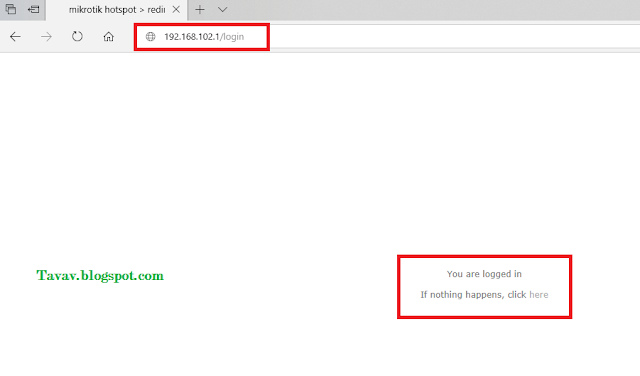












Mantabb
BalasHapus